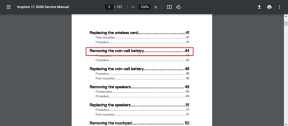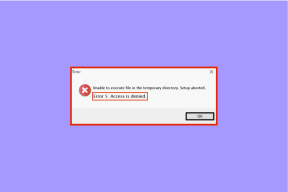Az Active Hours letiltása a Windows 10 frissítéshez
Vegyes Cikkek / / November 28, 2021
Ha telepítette a Windows 10 legfrissebb évfordulós frissítését, akkor tudnia kell a frissítésben bevezetett új szolgáltatásról, a Windows Update Active Hours nevű szolgáltatásáról részlet itt. De mi van akkor, ha nem akarja ezt a funkciót, vagy meg akar szabadulni ettől a szükségtelen funkciótól. Nos, ebben az oktatóanyagban pontosan leírjuk, hogyan lehet letiltani az aktív órákat a Windows frissítéséhez.
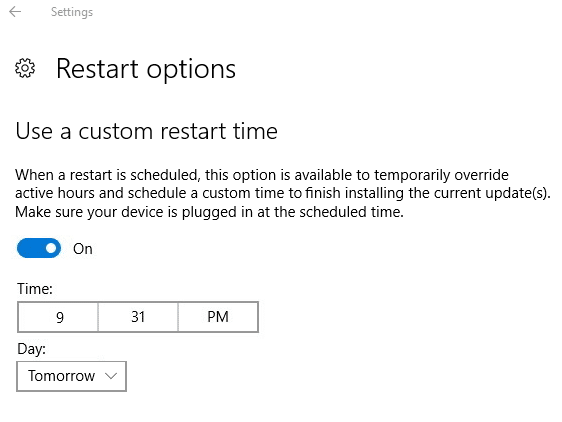
A funkció legjobb része az, hogy a Windows 10 lehetővé teszi a funkció letiltását a Rendszerleíróadatbázis-szerkesztővel. Ha nem szeretné letiltani az aktív órákat, egyszerűen felülbírálhatja az Újraindítás lehetőségekkel. Tehát időveszteség nélkül nézzük meg, hogyan lehet letiltani az aktív órákat a Windows 10 frissítéshez az alábbi oktatóanyag segítségével.
Tartalom
- Az Active Hours letiltása a Windows 10 frissítéshez
- 1. módszer: Az aktív órák felülbírálása a Windows Update szolgáltatásban
- 2. módszer: Az Active Hours letiltása a Windows 10 frissítéshez a rendszerleíró adatbázison keresztül
Az Active Hours letiltása a Windows 10 frissítéshez
Menj biztosra, hogy hozzon létre egy visszaállítási pontot hátha valami elromlik.
1. módszer: Az aktív órák felülbírálása a Windows Update szolgáltatásban
1. Nyomja meg a Windows Key + I gombot a megnyitáshoz Beállítások majd kattintson rá Frissítés és biztonság.

2. A bal oldali menüből válassza ki a lehetőséget Windows Update.
3. A Frissítési beállítások alatt kattintson a „Újraindítási lehetőségek“.

4. Most alatta „Egyéni újraindítási idő használata” kapcsolja a kapcsolót ON állásba.
5. Következő, válasszon egyéni időpontot, amikor szeretné újraindítani az eszközt hogy a Windows befejezze a frissítés telepítését.

6. Kiválaszthat egy napot is, majd abban az időben és az adott napon a rendszer automatikusan újraindul.
Jegyzet: Csak akkor engedélyezheti ezt a lehetőséget, vagy állíthat be egyéni újraindítási időt, ha a frissítések telepítéséhez az eszköznek újra kell indulnia.
7. Ez az, könnyen felülírhatod Aktív órák a fenti módszerrel.
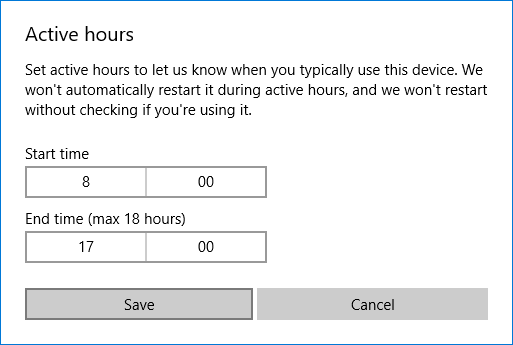
8. Továbbá, ha szüksége van a Windows újraindítására, manuálisan kattintson a gombra Újraindítás gomb alatt Beállítások > Frissítés és biztonság > Windows Update képernyő.
2. módszer: Az Active Hours letiltása a Windows 10 frissítéshez a rendszerleíró adatbázison keresztül
1. Nyomja meg a Windows billentyű + R billentyűt, majd írja be regedit és nyomja meg az Enter billentyűt a Rendszerleíróadatbázis-szerkesztő megnyitásához.

2. Keresse meg a következő beállításkulcsot:
HKEY_LOCAL_MACHINE\SOFTWARE\Microsoft\WindowsUpdate\UX\Settings
3. Kattintson a jobb gombbal Beállítások majd kiválasztja Új > Duplaszó (32 bites) érték.
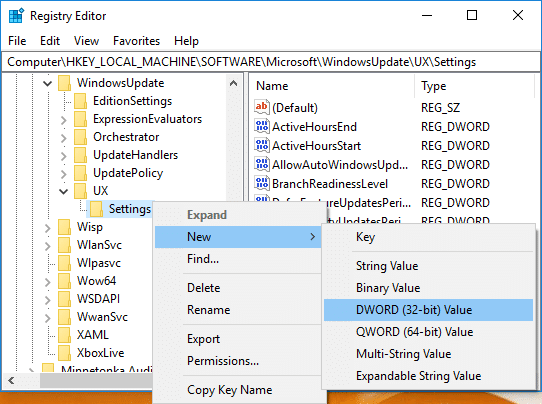
4. Nevezze el ezt az új DWORD-ot IsActiveHoursEnabled majd kattintson rá duplán, és módosítsa az értékét a következőre:
Az Active Hours engedélyezése a Windows Update számára: 0
Az Active Hours letiltása a Windows Update szolgáltatásban: 1
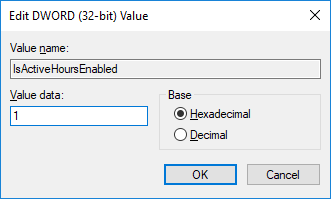
5. Zárjon be mindent, és indítsa újra a számítógépet a módosítások mentéséhez.
6. Nyissa meg a Beállításokat, és nem fogja látni az Aktív órákat a Windows Update alatt.
Ajánlott:
- Az aktív órák módosítása a Windows 10 frissítéshez
- A Windows 10 aktiválása szoftver nélkül
- Az átlátszósági effektusok engedélyezése vagy letiltása a Windows 10 rendszerben
- 3 módszer annak ellenőrzésére, hogy a Windows 10 aktiválva van-e
Ez az, amit sikeresen megtanultál Az Active Hours letiltása a Windows 10 frissítéshez de ha továbbra is kérdései vannak ezzel az útmutatóval kapcsolatban, nyugodtan tedd fel őket a megjegyzés részben.